Ottimizza il rendering dei dati di Outlook con GroupDocs.Viewer .NET
Introduzione
Stai riscontrando difficoltà nel rendering di grandi quantità di dati dai tuoi file di Outlook come .ost O .pst? Con milioni di email archiviate in questi file, visualizzarle tutte contemporaneamente può causare problemi di prestazioni e sopraffare gli utenti. Questo tutorial ti guiderà nell’utilizzo GroupDocs.Viewer per .NET per limitare in modo efficiente il numero di elementi renderizzati, ottimizzando sia l’esperienza utente sia le risorse di sistema.
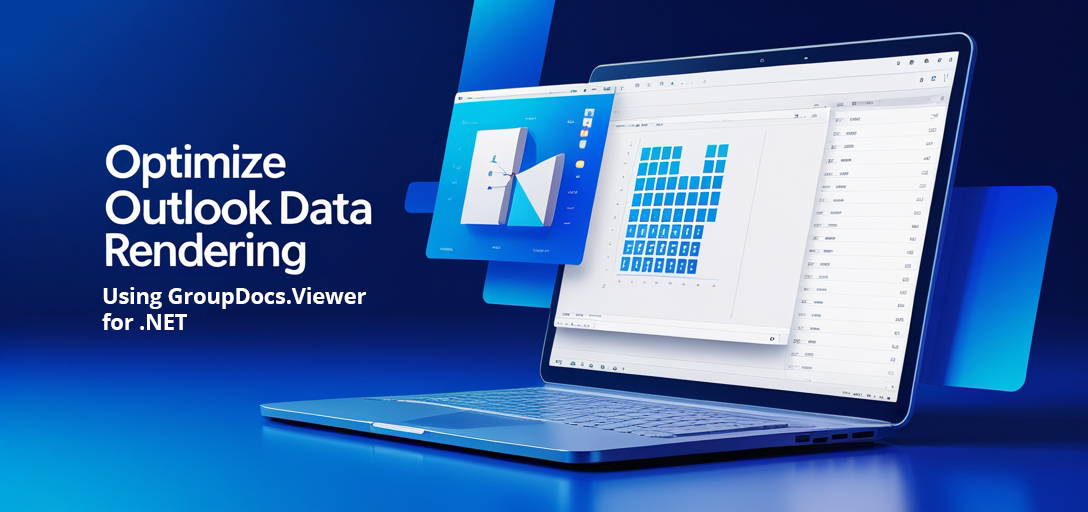
Cosa imparerai:
- Come configurare GroupDocs.Viewer per .NET
- Limitazione del rendering dei dati nei file di Outlook con C#
- Le migliori pratiche per l’ottimizzazione delle prestazioni
Passare dalla comprensione di questa sfida all’implementazione di una soluzione è semplice. Analizziamo i prerequisiti necessari per iniziare.
Prerequisiti
Prima di iniziare, assicurati di avere quanto segue:
Librerie e versioni richieste:
- GroupDocs.Viewer per .NET - Versione 25.3.0 o superiore
- Un ambiente di sviluppo che supporta C# (.NET Framework o .NET Core)
Requisiti di configurazione dell’ambiente:
- Visual Studio (2017 o successivo) con supporto .NET
Prerequisiti di conoscenza:
- Conoscenza di base di C#
- Familiarità con la gestione di percorsi di file e directory in .NET
Impostazione di GroupDocs.Viewer per .NET
Per iniziare a utilizzare GroupDocs.Viewer, è necessario installare la libreria. È possibile farlo tramite NuGet o la .NET CLI.
Console del gestore pacchetti NuGet:
Install-Package GroupDocs.Viewer -Version 25.3.0
Interfaccia della riga di comando .NET:
dotnet add package GroupDocs.Viewer --version 25.3.0
Fasi di acquisizione della licenza:
- Prova gratuita: Inizia con una prova gratuita scaricando la libreria da Pagina di rilascio di GroupDocs.
- Licenza temporanea: Richiedi una licenza temporanea sul loro sito di acquisto per testare senza limitazioni.
- Acquistare: Per l’accesso completo, acquistare una licenza tramite Portale di acquisto di GroupDocs.
Inizializzazione e configurazione di base con C#
Ecco come puoi inizializzare GroupDocs.Viewer nella tua applicazione .NET:
using System;
using GroupDocs.Viewer;
// Creare un'istanza di Viewer per lavorare con un file di dati di Outlook di esempio.
using (Viewer viewer = new Viewer("path_to_your_outlook_file.ost"))
{
// Qui verranno inserite la configurazione e la logica di rendering.
}
Guida all’implementazione
Limitazione degli elementi nel rendering dei dati di Outlook
Questa funzionalità consente di controllare il numero di elementi visualizzati per cartella, migliorando le prestazioni grazie alla riduzione dei tempi di caricamento.
Panoramica
Impostando un numero massimo di elementi, solo il numero specificato di email viene visualizzato contemporaneamente. Questo può essere particolarmente utile per grandi quantità di email. .ost O .pst file con migliaia di voci.
Fasi di implementazione
Passaggio 1: configurare l’istanza del visualizzatore
Per prima cosa, inizializza il Viewer oggetto che punta al file di dati di Outlook:
using (Viewer viewer = new Viewer("path_to_your_outlook_file.ost"))
{
// Qui verranno specificate ulteriori opzioni di configurazione e rendering.
}
Passaggio 2: configurare le opzioni di visualizzazione HTML
Successivamente, configura come desideri che gli elementi vengano visualizzati. Qui usiamo HtmlViewOptions per eseguire il rendering come risorse incorporate:
string outputDirectory = @"YOUR_OUTPUT_DIRECTORY/";
string pageFilePathFormat = Path.Combine(outputDirectory, "page_{0}.html");
HtmlViewOptions options = HtmlViewOptions.ForEmbeddedResources(pageFilePathFormat);
Passaggio 3: limitare il numero di elementi renderizzati
Impostato MaxItemsInFolder per controllare quanti elementi vengono visualizzati per cartella:
options.OutlookOptions.MaxItemsInFolder = 3;
Questa configurazione garantisce che vengano visualizzate solo tre email alla volta da ogni cartella.
Passaggio 4: rendering del documento
Infine, utilizzare il View metodo per rendere il tuo documento con queste opzioni:
viewer.View(options);
Suggerimenti per la risoluzione dei problemi:
- Errori nel percorso del file: Assicurare i percorsi in
Viewerinizializzazione epageFilePathFormatsono corrette. - Problemi di rendering: Verificare che il
.ostil file non è danneggiato o inaccessibile.
Applicazioni pratiche
GroupDocs.Viewer può essere integrato in varie applicazioni, tra cui:
- Sistemi di gestione della posta elettronica: Ottimizza l’esperienza di visualizzazione delle email visualizzando solo gli elementi necessari.
- Soluzioni di archiviazione: Visualizza in anteprima in modo efficiente archivi di grandi dimensioni senza caricare tutti i dati in una volta sola.
- Piattaforme di revisione dei documenti legali: Facilita i processi di revisione dei documenti con la visualizzazione selettiva degli elementi.
Considerazioni sulle prestazioni
Ottimizzazione delle prestazioni
- Utilizzo
MaxItemsInFolderper gestire efficacemente l’utilizzo delle risorse. - Scegli formati di output appropriati, come HTML, per un rendering leggero.
Linee guida per l’utilizzo delle risorse
- Pulire regolarmente gli output renderizzati dalle directory temporanee.
- Monitorare la memoria di sistema durante il rendering per evitarne un utilizzo eccessivo.
Buone pratiche per la gestione della memoria:
- Eliminare correttamente le istanze del Viewer utilizzando
usingdichiarazione. - Se possibile, evita di caricare file interi nella memoria; esegui invece il rendering di singole parti.
Conclusione
Implementando GroupDocs.Viewer per .NET, puoi migliorare significativamente le prestazioni e l’esperienza utente della tua applicazione quando gestisci file di dati di Outlook. La limitazione del numero di elementi per cartella garantisce che il sistema rimanga reattivo anche in caso di carichi di lavoro elevati.
I prossimi passi includono l’esplorazione di altre funzionalità di GroupDocs.Viewer o la sua integrazione in sistemi più ampi per soluzioni complete di gestione documentale. Provate a implementare la soluzione oggi stesso per scoprirne i vantaggi in prima persona!
Sezione FAQ
D1: Come posso gestire grandi .ost file con GroupDocs.Viewer?
A: Usa MaxItemsInFolder per rendere gestibili blocchi di dati.
D2: GroupDocs.Viewer può essere utilizzato in un’applicazione web? R: Sì, può essere integrato nelle applicazioni ASP.NET per il rendering lato server.
D3: Quali formati di file sono supportati da GroupDocs.Viewer per .NET?
A: Supporta vari formati di documenti, inclusi file di dati di Outlook come .ost E .pst.
D4: Come posso ottenere una licenza per GroupDocs.Viewer? A: Le licenze possono essere acquisite tramite il loro portale di acquisto.
D5: Esiste supporto per le applicazioni .NET Core? R: Sì, GroupDocs.Viewer è compatibile sia con .NET Framework che con .NET Core.
Risorse
- Documentazione: Documentazione di GroupDocs Viewer
- Riferimento API: Riferimento API GroupDocs
- Scaricamento: Download di GroupDocs
- Acquistare: Acquista la licenza GroupDocs
- Prova gratuita: Inizia la tua prova gratuita
- Licenza temporanea: Richiedi una licenza temporanea
- Supporto: Forum di supporto di GroupDocs
Prova subito a implementare GroupDocs.Viewer nei tuoi progetti e scopri un rendering dei documenti ottimizzato come mai prima d’ora!